
- •Часть 2. Проверяем подключения с помощью Ping
- •Часть 3. Обнаруживаем пути путем трассировки маршрута
- •Часть 1: Тестируем и восстанавливаем подключения iPv4
- •Часть 2. Проверяем и восстанавливаем подключения iPv6
- •Часть 1: Создаём сетевой трафика в режиме моделирования и просмотр мультиплексирования
- •Часть 2. Изучаем функциональные возможности протоколов tcp и udp
- •Часть 1: Подготавливаем программу Wireshark к захвату пакетов
- •Часть 2: Захват, поиск и изучение пакетов
- •Часть 1: Записываем данные ip-конфигурации пк (Рис. 14)
- •Часть 2: Захватываем запросов и ответов dns с помощью программы Wireshark
- •Часть 3: Анализ захваченных пакетов dns или udp
- •Часть 1. Изучение dns-преобразования url в ip-адрес
- •Часть 2. Изучение поиска в dns с помощью команды nslookup на веб-сайте
- •Часть 3. Изучение поиска в dns с помощью команды nslookup на почтовых серверах
Часть 1: Тестируем и восстанавливаем подключения iPv4
Шаг 1. Используем ipconfig и ping для проверки подключения.
a. Щелкаем PC1 и открываем Command Prompt (Командная строка).
б. Вводим команду ipconfig /all для сбора данных об IPv4-адресе. Заполняем таблицу адресации, указав IPv4-адрес, маску подсети и шлюз по умолчанию.
в. Щелкаем PC3 и открываем Command Prompt (Командная строка).
г. Вводим команду ipconfig /all для сбора данных об IPv4-адресе. Заполняем таблицу адресации, указав IPv4-адрес, маску подсети и шлюз по умолчанию.
д. Используем команду ping для проверки соединения между PC1 и PC3. Команда ping не выполнена успешно.
Шаг 2. Определяем причину сбоя подключения.
a. На PC1 вводим команду для трассировки маршрута к PC3. (tracert)
Вопрос:
Какой последний IPv4-адрес успешно ответил на запрос? - 10.10.1.97
б. Трассировка прекратилась после 30 попыток. Чтобы остановить трассировку преждевременно, нажимаем Ctrl+C.
в. На PC3 вводим команду для трассировки маршрута к PC1.
Вопрос:
Какой последний IPv4-адрес успешно ответил на запрос? - 10.10.1.17
г. Чтобы остановить трассировку, нажимаем Ctrl+C.
д. Нажимаем на R1. Нажимаем ENTER и входим в систему маршрутизатора.
е. Вводим команду show ip interface brief, чтобы вывести список интерфейсов и их состояний. У этого маршрутизатора есть два IPv4-адреса. Один из них записан в шаге 2a.
Вопрос:
А какой второй адрес? - 10.10.1.6
ж. Вводим команду show ip route, чтобы вывести список сетей, к которым подключен маршрутизатор. Обратите внимание, что к интерфейсу Serial0/0/1 подключено две сети.
Вопрос:
Что они собой представляют? - 10.10.1.6/32, 10.10.1.4/30
з. Повторяем шаги с 2д по 2ж на маршрутизаторе R3 и указываем ответы здесь. - 10.10.1.10, 10.10.1.8/30, 10.10.1.10/32
и. Нажимаем на R2. Нажимаем ENTER и входим в систему маршрутизатора.
к. Водим команду show ip interface brief и записываем адреса. - 10.10.1.2, 10.10.1.9
л. Выполняем дополнительные проверки, если это позволит выявить проблему. Доступен режим моделирования.
Вопрос:
В чем заключается ошибка? - Интерфейс Serial 0/0/0 маршрутизатора R2 настроен с неверным IP-адресом.
Как можно устранить проблему? - Настройте правильный IP-адрес на интерфейсе Serial 0/0/0 маршрутизатора R2 (10.10.1.5).
Шаг 4. Внедряем решение.
Выполняем действие, предложенное в шаге 3Б.
R2(config)#interface serial 0/0/0
R2(config-if)#ip address 10.10.1.5 255.255.255.252
Шаг 5.Убеждаемся, что подключение восстановлено.
a. С PC1 проверить подключение к PC3.
б. С PC3 проверить подключение к PC1.
Вопрос:
Удалось ли устранить проблему? - Да
Шаг 6.Задокументируем выбранное решение.
Часть 2. Проверяем и восстанавливаем подключения iPv6
Шаг 1. Используем ipv6config и ping для проверки подключения.
a. Щелкаем PC2 и открываем Command Prompt (Командная строка).
б. Вводим команду ipv6config /all для сбора данных об IPv6-адресе. Заполняем таблицу адресации, указав IPv6-адрес, префикс подсети и шлюз по умолчанию.
в. Щелкаем PC4 и открываем Command Prompt (Командная строка).
г. Вводим команду ipv6config /all для сбора данных об IPv6-адресе. Заполняем таблицу адресации, указав IPv6-адрес, префикс подсети и шлюз по умолчанию.
д. Проверяем соединение между PC2 и PC4. Команда ping выполнена неуспешно.
Шаг 2. Определяем причину сбоя подключения.
a. На PC2 вводим команду для трассировки маршрута к PC4.
Вопрос:
Какой последний IPv6-адрес успешно ответил на запрос? - 2001:db8:1:3::2
б. Чтобы остановить трассировку преждевременно, нажимаем Ctrl+C .
в. На PC4 вводим команду для трассировки маршрута к PC2.
Вопрос:
Какой последний IPv6-адрес успешно ответил на запрос? - IPv6-адрес не был достигнут
г. Чтобы остановить трассировку, нажимаем Ctrl+C.
д. Нажимаем на R3. Нажимаем ENTER и входим в систему маршрутизатора.
е. Вводим команду show ipv6 interface brief, чтобы вывести список интерфейсов и их состояний. У этого маршрутизатора есть два IPv6-адреса. Один из них соответствует адресу шлюза, записанному в шаге 1Г.
Вопрос:
Имеется ли несоответствие этих адресов? - Да
Вопрос:
В чем заключается ошибка? - ПК4 использует неправильную конфигурацию шлюза по умолчанию.
Как можно устранить проблему? - Настройте PC4 с правильным адресом шлюза по умолчанию: FE80::3.
Шаг 4. Внедряем решение. (Рис. 5)
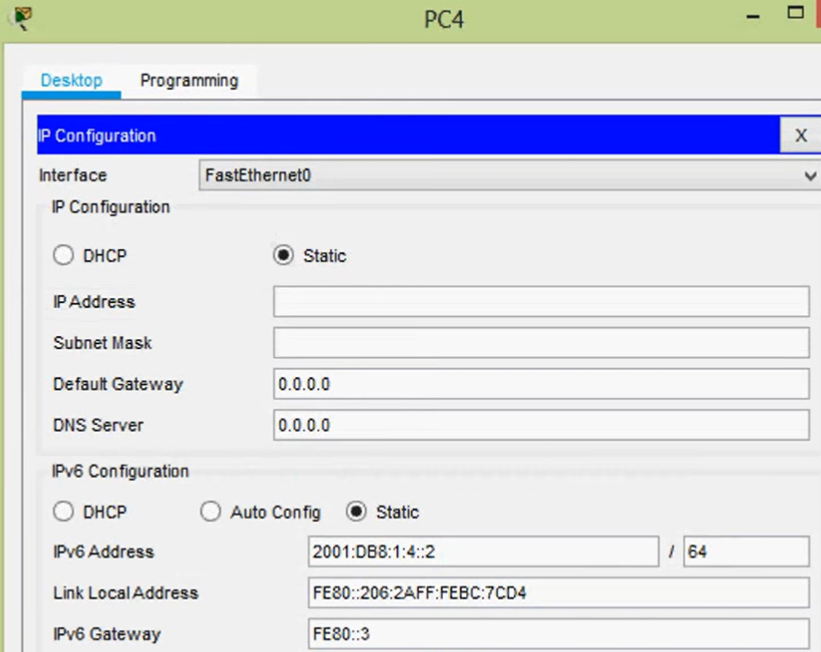
Рис. 5. Исправляем шлюз по умолчанию
Шаг 5.Убеждаемся, что подключение восстановлено.
a. С PC2 проверяем подключение к PC4.
б. С PC4 проверяем подключение к PC2.
Вопрос:
Удалось ли устранить проблему? - Да
Задание 13.3.1
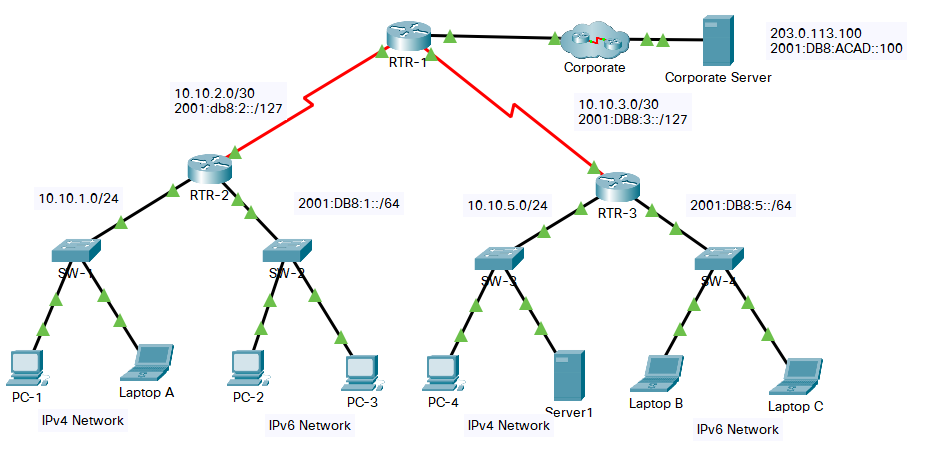
Рис. 6. Топология задания
Таблица 3. Адресация задания
Устройство |
Интерфейс |
Адрес |
Маска/Префикс |
Шлюз по умолчанию |
RTR-1 |
G/0/0/0 |
192.168.1.1 |
255.255.255.0 |
— |
RTR-1 |
G/0/0/0 |
2001:db8:4::1 |
/64 |
— |
RTR-1 |
S0/1/0 |
10.10.2.2 |
255.255.255.252 |
— |
RTR-1 |
S0/1/0 |
2001:db8:2::2 |
/126 |
Нет |
RTR-1 |
S0/1/1 |
10.10.3.1 |
255.255.255.252 |
— |
RTR-1 |
S0/1/1 |
2001:db8:3::1 |
/126 |
— |
RTR-2 |
G/0/0/0 |
10.10.1.1 |
255.255.255.0 |
— |
RTR-2 |
G0/0/1 |
2001:db8:1::1 |
/64 |
— |
RTR-2 |
S0/1/0 |
10.10.2.1 |
255.255.255.252 |
— |
RTR-2 |
S0/1/0 |
2001:db8:2::1 |
/126 |
Нет |
RTR-3 |
G0/0/0 |
10.10.5.1 |
255.255.255.0 |
— |
RTR-3 |
G0/0/1 |
2001:db8:5::1 |
/64 |
— |
RTR-3 |
S0/1/0 |
10.10.3.2 |
255.255.255.252 |
— |
RTR-3 |
S0/1/0 |
2001:db8:3::2 |
/126 |
Нет |
PC-1 |
NIC |
10.10.1.10 |
255.255.255.0 |
10.10.1.1 |
Laptop A |
NIC |
10.10.1.20 |
255.255.255.0 |
10.10.1.1 |
PC-2 |
NIC |
2001:db8:1::10 |
/64 |
fe80::1 |
PC-3 |
NIC |
2001:db8:1::20 |
/64 |
fe80::1 |
PC-4 |
NIC |
10.10.5.10 |
255.255.255.0 |
10.10.5.1 |
Server 1 |
NIC |
10.10.5.20 |
255.255.255.0 |
10.10.5.1 |
Laptop B |
NIC |
2001:db8:5::10 |
/64 |
fe80::1 |
Laptop C |
NIC |
2001:db8:5::20 |
/64 |
fe80::1 |
Corporate Server |
NIC |
203.0.113.100 |
255.255.255.0 |
203.0.113.1 |
Corporate Server |
NIC |
2001:db8:acad። 100 |
/64 |
fe80::1 |
Все хосты должны иметь подключение ко всем другим хостам и корпоративному серверу.
· Ждём, пока все индикаторы станут зелеными.
· Выбираем хост и используем ICMP ping, чтобы определить, какие хосты доступны с этого хоста.
· Если узел обнаружен недоступным, используем трассировку ICMP для определения общего местоположения сетевых ошибок.
· Находим конкретные ошибки и исправляем их. (используем команды show… для обнаружения неточностей с таблицей адресации, а также IP Configuration и исправляем в соответствии с правильной адресацией)

Рис. 7. Проверка результатов
Задание 14.8.1

Рис. 8. Топология задания
